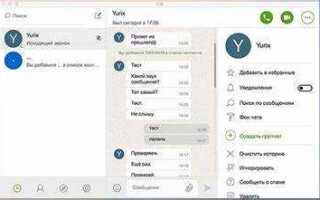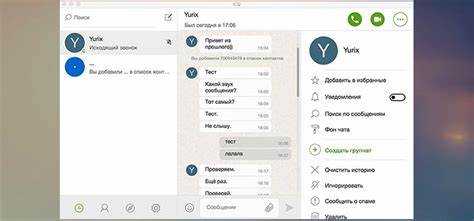
Переписка в ICQ хранится локально на устройстве в файлах базы данных, которые могут быть повреждены или удалены по разным причинам. Для восстановления сообщений важно понимать, где именно находятся эти данные и каким образом их можно вернуть, сохранив целостность истории.
Основным источником информации является файл истории с расширением .db, который расположен в каталоге пользователя ICQ. Для начала следует определить версию клиента, так как структура файлов различается между старыми и новыми релизами. Дальнейшие шаги будут включать извлечение данных с помощью специализированных утилит и восстановление поврежденных элементов базы.
В инструкции представлены конкретные методы восстановления, включая создание резервных копий, использование программ типа ICQ History Manager или SQLite Viewer, а также ручной экспорт сообщений в читаемый формат. Следуя предложенной последовательности, можно максимально эффективно вернуть утерянную переписку без потери важных деталей.
Проверка наличия резервных копий переписки ICQ
Резервные копии переписки ICQ хранятся локально в папке с данными клиента. По умолчанию для Windows это путь: C:\Users\[Имя_пользователя]\AppData\Roaming\ICQ\. В этой директории необходимо искать файлы с расширением .db или .dat, содержащие историю сообщений.
Если используется новая версия ICQ, резервные копии могут находиться в каталоге C:\Users\[Имя_пользователя]\AppData\Local\ICQ\. Для поиска конкретных файлов можно использовать встроенный поиск системы по ключевым словам “history” или “messages”.
На устройствах под управлением macOS история переписки сохраняется в папке ~/Library/Application Support/ICQ/. Аналогично, стоит проверить наличие файлов базы данных с расширением .db.
Важно учесть, что если в ICQ активирована синхронизация с облаком, локальных копий может не быть. В этом случае необходимо проверить настройки аккаунта в разделе “Облачные данные” и скачать резервные копии через официальный сайт или приложение.
Для подтверждения целостности резервной копии рекомендуется открыть найденный файл с помощью SQLite Viewer или аналогичных утилит. Это позволит убедиться, что база данных содержит сообщения, а не пустой или повреждённый файл.
Поиск и использование локальных файлов истории сообщений
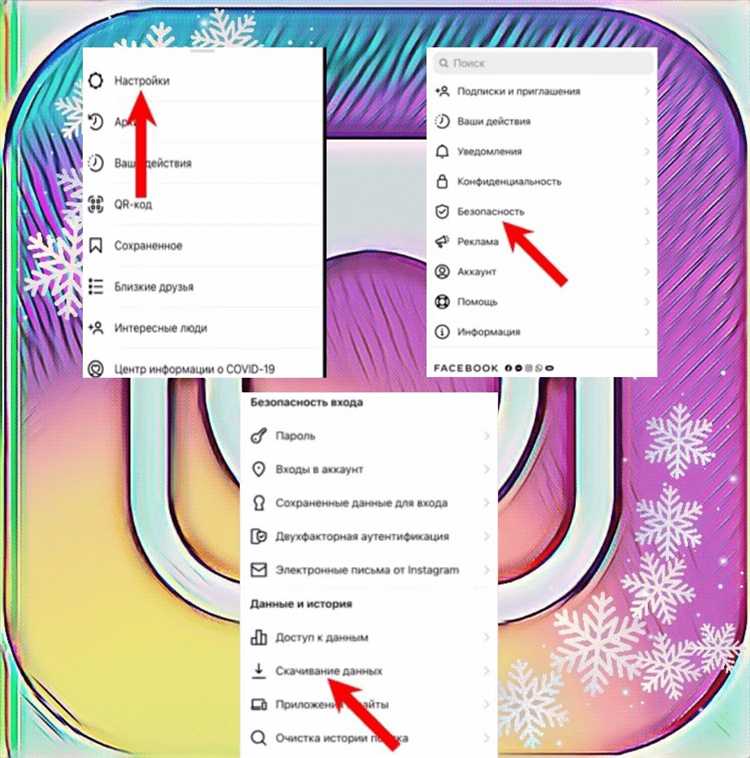
Локальные файлы истории ICQ хранятся в формате .db или .dat и располагаются в папке профиля пользователя. В Windows по умолчанию путь выглядит так: C:\Users\Имя_пользователя\AppData\Roaming\ICQ\Contacts. Для поиска используйте проводник с включенным отображением скрытых папок.
Каждый контакт имеет отдельный файл истории с уникальным идентификатором (UIN). Чтобы восстановить переписку, скопируйте нужные файлы на безопасное место. Открыть их можно с помощью специализированных программ – например, ICQ History Manager или SQLite Viewer, так как данные обычно хранятся в базе SQLite.
Для экспорта переписки рекомендуется использовать утилиты, позволяющие конвертировать данные в читаемые форматы – TXT или HTML. Это упростит просмотр и сохранение диалогов вне ICQ-клиента. Важно не изменять структуру файлов до экспорта, чтобы избежать повреждения данных.
Если стандартный путь недоступен, проверьте настройки ICQ – папка хранения может быть перенесена вручную. При восстановлении из резервных копий копируйте всю папку Contacts целиком для сохранения целостности истории.
Восстановление переписки через облачные сервисы ICQ
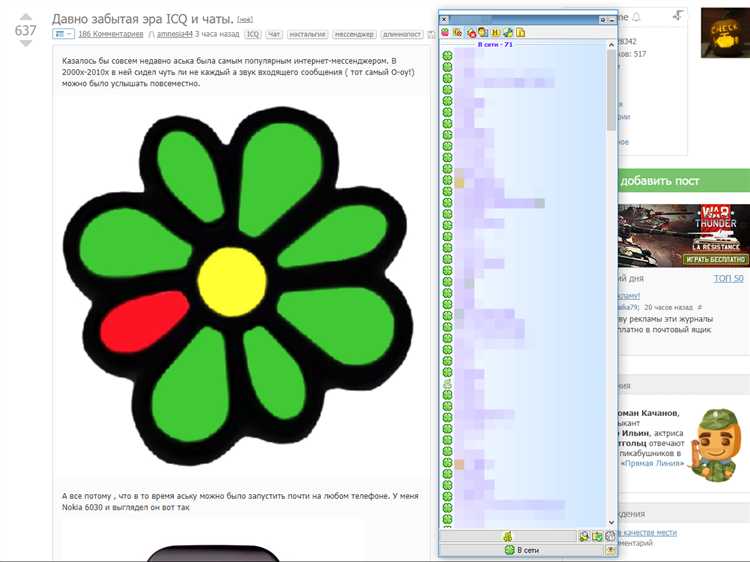
ICQ хранит переписку пользователей на собственных облачных серверах, что позволяет восстанавливать сообщения при переустановке приложения или смене устройства. Для восстановления переписки через облачные сервисы ICQ необходимо соблюдать следующие шаги.
1. Убедитесь, что при последнем использовании ICQ была активирована синхронизация с облаком. Без этого шага данные переписки не будут загружены с сервера.
2. Войдите в приложение ICQ под тем же номером телефона или учетной записью, с которой велась переписка. Использование другого аккаунта исключит доступ к сохранённым данным.
3. После авторизации дождитесь полной загрузки данных из облака. Обычно это происходит автоматически, если есть активное интернет-соединение. Процесс может занять от нескольких минут до получаса, в зависимости от объема переписки и скорости интернета.
4. В разделе «Чаты» появится восстановленная переписка. Если сообщения не загрузились, проверьте настройки приложения: в меню «Настройки» – «Аккаунт» должна быть активна опция «Синхронизация сообщений».
5. В случае использования версии ICQ для ПК или веб-версии, переписка синхронизируется мгновенно при входе в аккаунт, если включена облачная синхронизация.
6. Если переписка не восстановилась автоматически, попробуйте очистить кэш приложения и повторить вход в аккаунт. Это может помочь обновить данные с сервера.
7. Для дополнительной безопасности рекомендуется регулярно создавать локальные резервные копии переписки средствами самой ICQ или сторонних приложений, так как облачная синхронизация не гарантирует 100% сохранность данных при сбоях сервера.
Экспорт переписки из архива ICQ на ПК

Архив ICQ хранится в формате базы данных с расширением *.dat или *.db, чаще всего в папке пользователя по пути: C:\Users\Имя_пользователя\AppData\Local\ICQ\History. Для экспорта переписки потребуется специализированный инструмент – например, ICQ History Extractor или SQLite Viewer, так как стандартный клиент не предоставляет встроенных функций экспорта.
Первый шаг – скопировать файлы архива в отдельную папку для безопасной работы. Затем открыть архив с помощью выбранного приложения. В SQLite Viewer откройте файл истории и найдите таблицу с сообщениями, она обычно называется Messages или аналогично.
Далее выберите период или контакты, переписку с которыми необходимо экспортировать. В большинстве программ предусмотрен фильтр по дате и контактам. После отбора сохраните результат в формат TXT, HTML или CSV, чтобы обеспечить удобное чтение и дальнейшее использование.
Для удобства можно использовать скрипты на Python с библиотекой sqlite3 для автоматизации выборки сообщений по нужным параметрам. Это особенно полезно при больших объемах данных.
Если архив зашифрован или поврежден, попробуйте восстановить доступ с помощью утилит типа DataNumen SQLite Repair. После успешного восстановления повторите процедуру экспорта.
Восстановление удалённых сообщений через программное обеспечение

Для восстановления удалённых сообщений в ICQ используют специализированные программы, работающие с локальными базами данных и кэшем мессенджера. Важный момент – доступ к файлам профиля ICQ должен быть сохранён, иначе восстановление невозможно.
- Определите тип используемой ICQ и платформу. Для каждой версии программы и ОС (Windows, Android, iOS) доступны разные инструменты восстановления.
- Скачайте проверенное ПО для восстановления переписки:
- Recuva – универсальный инструмент для поиска удалённых файлов в системе;
- iMyFone D-Back – подходит для восстановления данных на мобильных устройствах;
- ICQ Recovery Tool – специализированная утилита для извлечения сообщений из файлов базы ICQ.
- Подготовка к работе с программой:
- Закройте ICQ, чтобы избежать перезаписи файлов;
- Создайте резервную копию папки с данными ICQ (обычно расположена в директории пользователя, например, %AppData%\ICQ или /data/data/ru.icq.android);
- Убедитесь, что устройство не подвергалось дефрагментации или перезаписи данных после удаления сообщений.
- Процесс восстановления:
- Запустите выбранную программу;
- Укажите путь к папке с данными ICQ;
- Выберите тип файлов для поиска – обычно это файлы с расширением .db, .sqlite или кэшированные сообщения;
- Начните сканирование и дождитесь завершения;
- Просмотрите найденные сообщения и сохраните их в удобном формате (txt, html, json).
- Проверка результатов: восстановленные данные следует сверить с текущей перепиской, чтобы исключить повреждённые или дублирующиеся сообщения.
При отсутствии резервных копий и при полном удалении данных на сервере восстановление через ПО маловероятно. В таких случаях возможна только частичная или фрагментарная реконструкция сообщений из временных файлов.
Работа с базами данных ICQ для возврата переписки
Для восстановления переписки в ICQ часто необходимо работать с базами данных, в которых хранятся сообщения. Эти базы данных имеют специфический формат, и их можно восстановить при соблюдении ряда шагов. Важно помнить, что не все данные могут быть восстановлены, если они были удалены или повреждены, но есть способы вернуть часть информации.
ICQ хранит переписку в локальных базах данных в файлах формата .dat, которые находятся в папке с настройками программы. Для начала убедитесь, что у вас есть доступ к этим файлам. Путь к ним зависит от версии ICQ, но в большинстве случаев это директория, расположенная по следующему пути: C:\Users\<ваше_имя>\AppData\Roaming\ICQ.
Если данные были удалены, но не перезаписаны, можно попробовать восстановить их с помощью программ для восстановления данных, например, Recuva или R-Studio. Они могут найти удалённые файлы в той же папке, если данные не были переписаны другими файлами.
Восстановление сообщений из базы данных можно осуществить с помощью сторонних программ, таких как ICQ History Extractor. Эта утилита позволяет извлечь сообщения из базы данных ICQ, а также восстановить старые чаты, если они не были полностью удалены. Для работы с программой достаточно указать путь к папке с файлами .dat, и утилита автоматически извлечёт историю сообщений.
Для пользователей, которые хотят восстановить переписку вручную, существует метод использования текстовых редакторов для анализа содержимого .dat файлов. Откройте файл в редакторе с поддержкой HEX, чтобы найти записи, которые можно расшифровать. Однако это потребует от вас хорошего знания формата данных ICQ и навыков работы с двоичными файлами.
Для предотвращения потери переписки в будущем, рекомендуется настроить автоматическое создание резервных копий переписки в настройках ICQ. Также можно регулярно экспортировать переписку в текстовый формат или сохранять в виде архивов для дальнейшего использования.
Восстановление переписки с использованием сторонних утилит
Для восстановления переписки в ICQ с помощью сторонних утилит можно использовать несколько проверенных программ, которые позволяют извлечь данные даже при повреждении базы данных. Приведем пошаговую инструкцию для нескольких популярных решений.
1. Использование программы ICQ History Viewer
ICQ History Viewer – это утилита, позволяющая восстанавливать переписку из поврежденных файлов истории чатов. Она поддерживает работу с версиями ICQ 2003 и выше. Чтобы восстановить переписку:
- Скачайте и установите ICQ History Viewer с официального сайта.
- Откройте программу и укажите путь к папке, где хранится файл истории переписки (обычно это
C:\Users\<имя_пользователя>\AppData\Local\ICQ\History). - Программа проанализирует файлы и отобразит доступные чаты.
- Выберите нужный чат и экспортируйте его в текстовый файл или формат HTML.
2. Восстановление через Recover My Files
Если база данных ICQ повреждена, а стандартные методы не помогают, можно использовать Recover My Files для восстановления утерянных данных.
- Скачайте и установите Recover My Files.
- Запустите программу и выберите раздел, на котором хранятся файлы истории ICQ.
- Настройте параметры поиска, чтобы искать файлы с расширением .dat, в которых хранится переписка.
- Запустите поиск и дождитесь завершения анализа.
- Восстановите найденные файлы, после чего попытайтесь открыть их с помощью ICQ History Viewer или других программ для работы с историей чатов.
3. Программа DBX Viewer для восстановления базы данных
DBX Viewer – программа, способная восстановить и просмотреть поврежденные файлы базы данных ICQ. Для восстановления чатов:
- Скачайте и установите DBX Viewer.
- Запустите программу и укажите путь к файлу базы данных ICQ (обычно это
C:\Users\<имя_пользователя>\AppData\Local\ICQ\history). - После анализа программа покажет восстановленные чаты.
- Экспортируйте данные в удобный формат, например, текстовый файл или XML.
4. Восстановление через DiskInternals Uneraser
DiskInternals Uneraser может быть полезен для восстановления файлов, которые были случайно удалены, включая историю ICQ. Это мощный инструмент для поиска и восстановления данных с жестких дисков.
- Скачайте и установите DiskInternals Uneraser.
- Запустите программу и выберите диск, на котором была сохранена история ICQ.
- Программа выполнит глубокий анализ диска и покажет удаленные файлы.
- Отметьте файлы с расширением .dat или другие файлы истории ICQ для восстановления.
- Восстановите файлы и откройте их в программе для просмотра истории ICQ.
Использование сторонних утилит дает возможность восстановить переписку даже в случае повреждения или удаления файлов. При этом важно помнить, что эффективность восстановления зависит от уровня повреждения файлов и времени, прошедшего с момента их утраты.
Рекомендации по сохранению переписки на будущее
Для надежного хранения переписки в ICQ важно учитывать несколько факторов. Первым шагом будет регулярное создание резервных копий чатов. Для этого можно использовать встроенные возможности программы для экспорта сообщений в файл. Рекомендуется сохранять переписку в форматах, которые могут быть легко восстановлены в будущем, например, .txt или .html.
Чтобы минимизировать риски потери данных, сохраняйте копии переписок на разных носителях. Это могут быть внешние жесткие диски, флешки или облачные хранилища. Для облачных сервисов выбирайте такие, которые предоставляют защиту данных с шифрованием, например, Google Drive или Dropbox.
В случае с длинными чатами и важными разговорами, рекомендуется делить их на части, чтобы избежать потери отдельных сообщений. Сделайте отдельные архивы для разных периодов времени (например, каждый месяц или квартал) и храните их в разных местах.
Для долгосрочного хранения используйте форматы, которые поддерживаются большинством современных программ и операционных систем. К примеру, текстовые файлы или PDF-документы будут доступны для открытия на большинстве устройств и не зависят от конкретной версии ICQ.
Кроме того, если переписка включает важные вложения (файлы, изображения), создайте отдельные архивы с вложениями. Каждый архив должен быть подписан по дате и содержимому, чтобы в будущем не возникло трудностей с поиском нужного материала.
Наконец, не забывайте о безопасности. Для хранения важных данных рекомендуется использовать шифрование архивов с паролем, чтобы защитить переписку от несанкционированного доступа.
Вопрос-ответ:
Как восстановить переписку в ICQ, если она была удалена?
Для восстановления удаленной переписки в ICQ можно попробовать несколько вариантов. Во-первых, стоит проверить, синхронизированы ли сообщения с облачным хранилищем (если такая возможность была включена). Если облачного резервного копирования нет, восстановление данных становится сложнее. Можно попробовать использовать программы для восстановления удаленных данных, но это не всегда дает 100% результат, особенно если переписка была удалена давно. В случае с мобильным приложением ICQ, восстановление сообщений через телефон может быть ограничено.
Как можно вернуть старые сообщения, если ICQ был переустановлен?
Если ICQ был переустановлен, то важно учитывать, был ли подключен аккаунт к облачному сервису ICQ. В случае синхронизации с облаком, старые сообщения можно будет вернуть после авторизации на другом устройстве. Если синхронизация не была настроена, восстановить переписку будет сложно. Иногда сообщения могут храниться в файлах на старом устройстве, и их можно восстановить с помощью специальных утилит, но это не всегда гарантирует успех.
Как восстановить переписку в ICQ, если нет резервной копии?
Если у вас нет резервной копии и переписка была удалена, то восстановление сообщений будет сложным. Программы для восстановления данных могут помочь, но они не всегда гарантируют успех. Важно помнить, что вероятность восстановления зависит от того, сколько времени прошло с момента удаления сообщений, а также от того, не было ли новых данных, записанных на тот же носитель, что может перезаписать удаленные файлы. В случае с мобильными устройствами восстановление данных еще более ограничено.
Есть ли способ восстановить переписку в ICQ с помощью сторонних программ?
Да, существуют сторонние программы для восстановления удаленных данных, такие как Recuva, DiskDigger и другие. Эти программы могут попытаться восстановить файлы, которые были удалены, в том числе сообщения ICQ. Однако нужно понимать, что такие программы не всегда могут вернуть данные в исходном виде, и их эффективность зависит от множества факторов, включая состояние вашего устройства и время, прошедшее с момента удаления.
Почему не удается восстановить переписку в ICQ, и как исправить эту проблему?
Если восстановление переписки не удается, возможные причины могут быть разными. Во-первых, это может быть связано с тем, что сообщения были удалены навсегда или перезаписаны новыми данными. Также проблема может быть связана с отсутствием синхронизации с облачным хранилищем или с тем, что не была создана резервная копия. В этом случае стоит проверить настройки облака ICQ и попробовать использовать сторонние программы для восстановления данных. Если это не помогает, возможно, придется смириться с тем, что переписку восстановить невозможно.
Как восстановить переписку в ICQ, если она была удалена?
Для восстановления удаленной переписки в ICQ есть несколько возможных способов. Во-первых, стоит проверить, сохранилась ли переписка в облаке ICQ, если вы использовали эту функцию. В некоторых случаях старые сообщения могут быть доступны через облачный сервис, если включено автоматическое сохранение истории переписки. Во-вторых, можно попробовать восстановить данные с устройства, если переписка хранилась на вашем компьютере или мобильном устройстве. Для этого необходимо воспользоваться специализированным ПО для восстановления данных, которое может сканировать память устройства и находить удаленные файлы. Важно помнить, что чем быстрее вы начнете восстановление, тем выше шанс, что данные будут успешно восстановлены. Если все эти методы не дали результата, возможно, придется обратиться в техническую поддержку ICQ, чтобы узнать, есть ли дополнительные способы восстановления переписки.